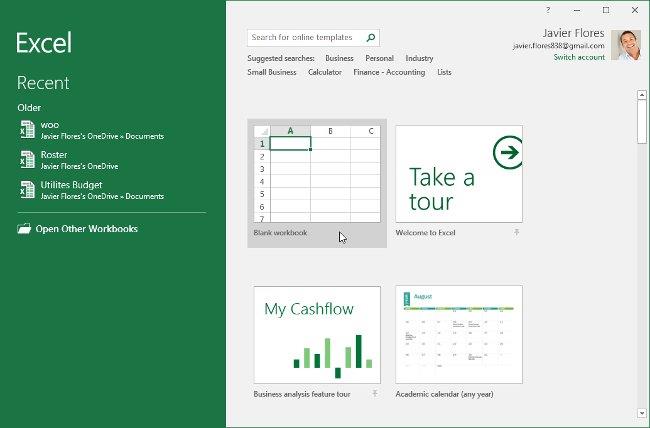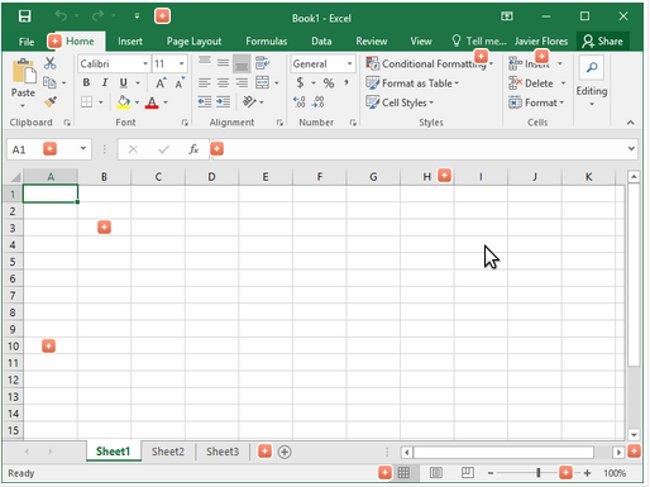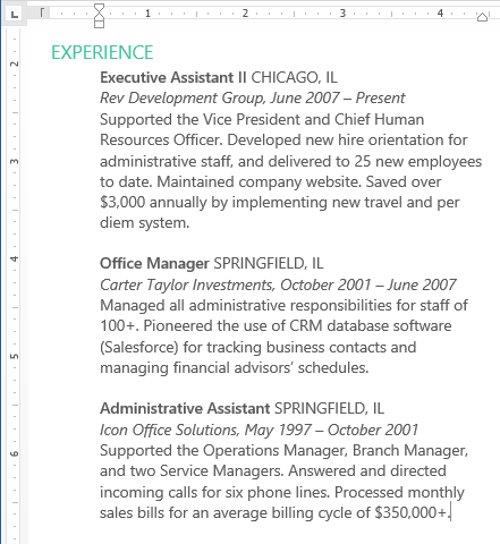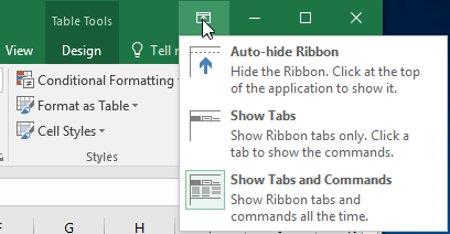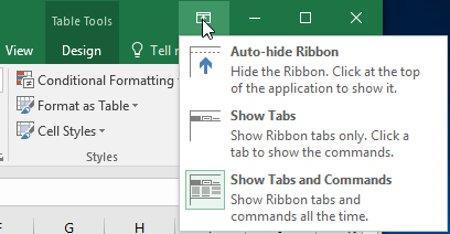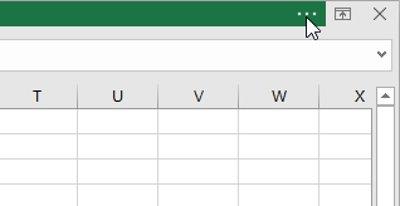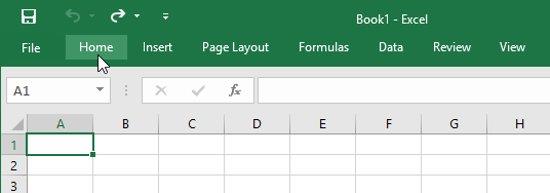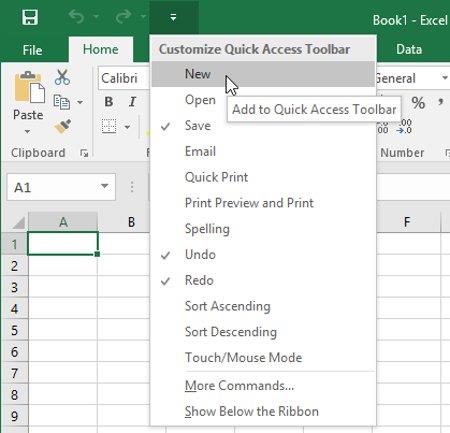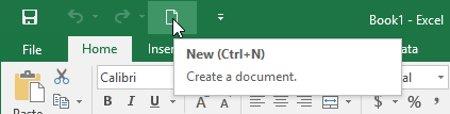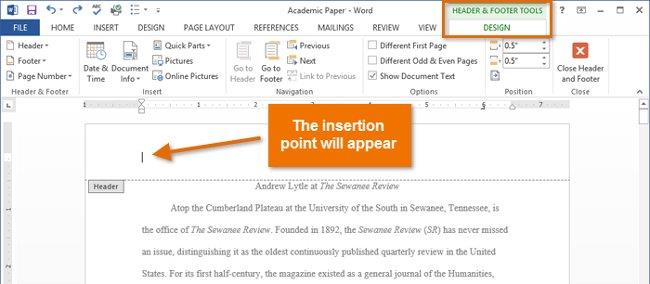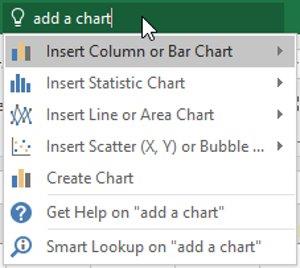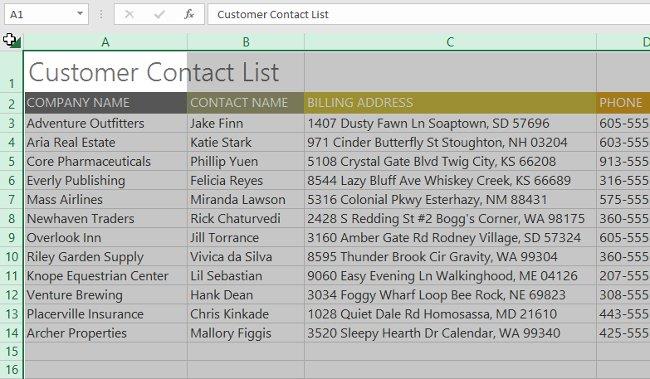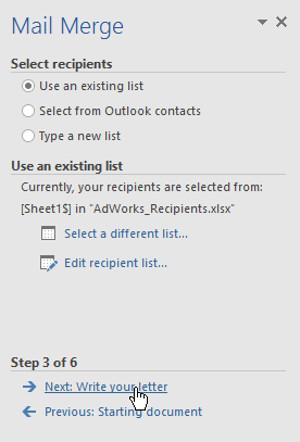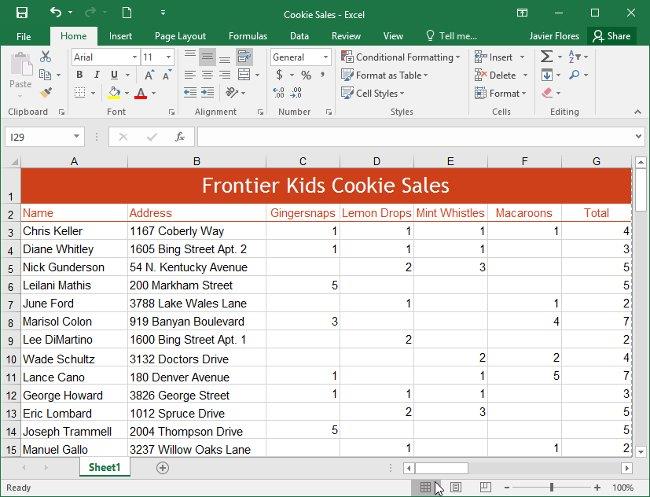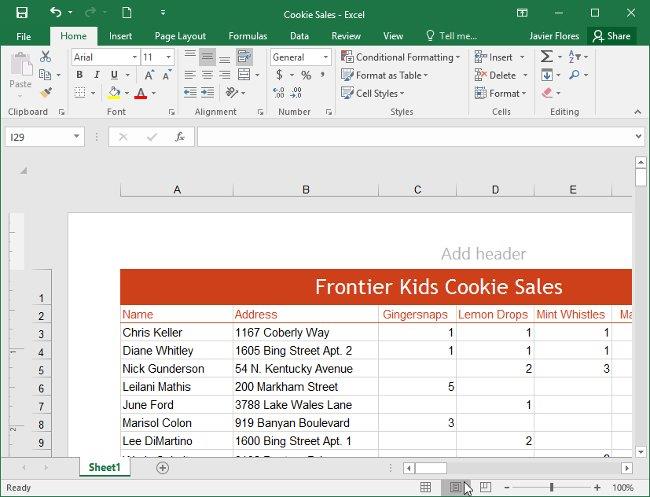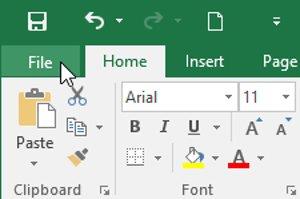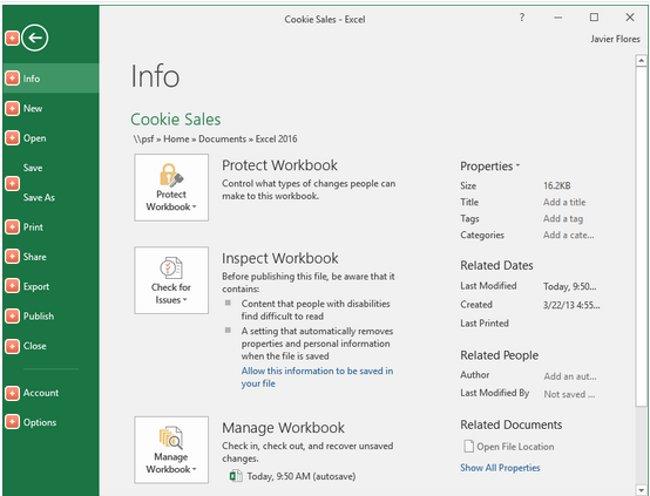Microsoft Excel es un programa de procesamiento de hojas de cálculo diseñado para ayudar a registrar y presentar información procesada en forma tabular, realizar cálculos y crear estadísticas visuales en la tabla.
Aunque podría pensar que Excel solo lo utilizan unas pocas personas cuando se trata de datos complejos, en realidad, cualquiera de nosotros puede aprender a utilizar las útiles funciones del programa.
Índice del artículo.
Ya sea que esté manteniendo un presupuesto, creando un registro de capacitación o creando una factura, Microsoft Excel facilita el trabajo con diferentes tipos de datos. ¡Conozcamos Microsoft Excel 2016 con LuckyTemplates en este artículo!
Familiarízate con Microsoft Excel
Presentamos Excel 2016
Si alguna vez ha utilizado Excel 2010 o Excel 2013, utilizar Excel 2016 le resultará familiar. Si es nuevo en Excel o tiene mucha experiencia con versiones anteriores, primero debe tomarse el tiempo para familiarizarse con la interfaz de Excel.
interfaz excel
Al abrir Excel 2016, aparecerá la pantalla de inicio de Excel . Aquí puede crear una nueva hoja de cálculo, elegir una plantilla y acceder a sus hojas de cálculo editadas recientemente.
- Desde la pantalla de inicio de Excel , busque y seleccione la hoja de cálculo en blanco para acceder a la interfaz de Excel.
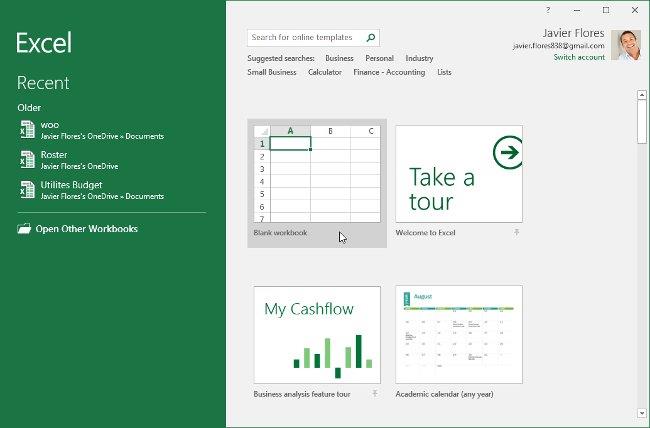
- Haga clic en los botones interactivos que se ilustran a continuación para familiarizarse con la interfaz de Excel.
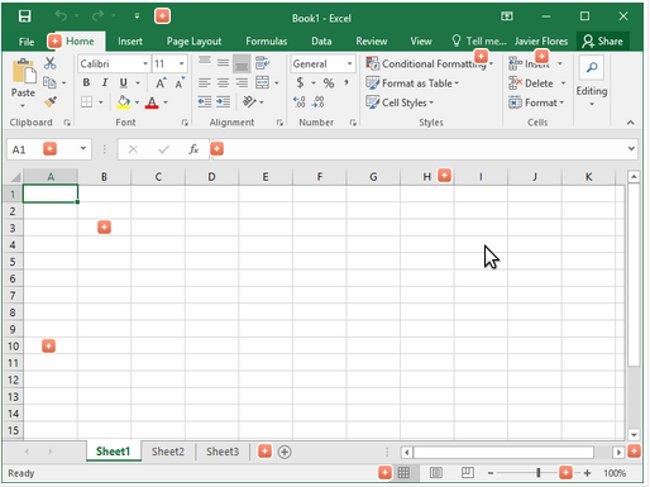
trabajar con excel
La cinta y la barra de herramientas de acceso rápido son donde encontrará comandos para realizar tareas comunes en Excel. La función de vista Backstage le brindará diferentes opciones para almacenar, abrir archivos, imprimir y compartir documentos.
Barra de herramientas de cinta
Excel 2016 utiliza un sistema de pestañas Ribbon en lugar de menús tradicionales. La barra de herramientas de la Cinta contiene muchas pestañas, cada una con varios grupos de comandos. Utilizará estas pestañas para realizar las tareas más comunes en Excel.
- Cada pestaña tendrá uno o más grupos.

- Algunos grupos tendrán flechas desplegables en las que puede hacer clic para obtener más opciones.
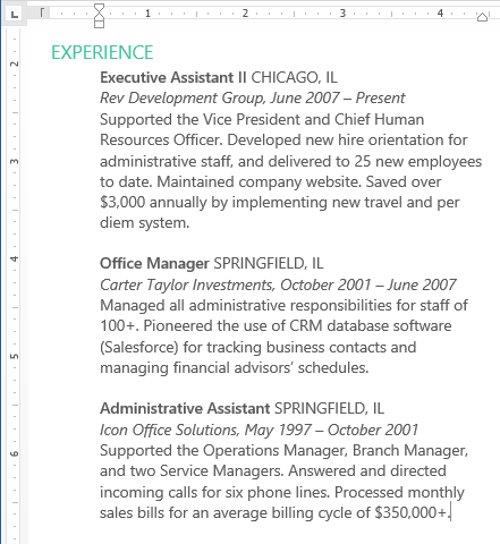
- Haga clic en la pestaña para ver más comandos.

- Puede ajustar la visualización de la barra de herramientas de la cinta con Opciones de visualización de la cinta .
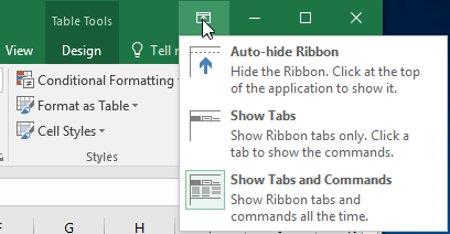
- Ciertos programas, como Adobe Acrobat Reader , pueden instalar pestañas adicionales en la barra de herramientas de la cinta. Estas pestañas se denominan comandos personalizados de complementos .
Cambiar las opciones de visualización de la cinta
La barra de herramientas Ribbon está diseñada para adaptarse a su tarea actual, pero puede optar por minimizarla si considera que ocupa demasiado espacio en la pantalla. Haga clic en la flecha Opciones de visualización de la cinta en la esquina superior derecha de la cinta para mostrar el menú desplegable.
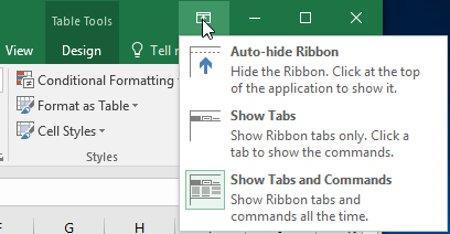
Hay tres modos en el menú Opciones de visualización de la cinta :
- Ocultar automáticamente la cinta ( Ocultar automáticamente la barra de herramientas de la cinta ): oculta automáticamente su hoja de cálculo en modo de pantalla completa y oculta completamente la barra de herramientas de la cinta. Para mostrar la barra de herramientas de la cinta, haga clic en el comando Expandir cinta en la parte superior de la pantalla.
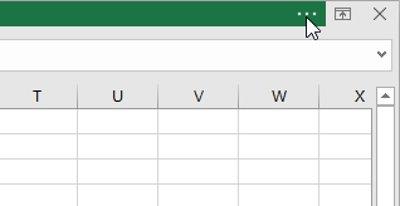
- Mostrar pestañas ( Mostrar pestañas ): esta opción oculta todos los grupos de comandos cuando no están en uso, pero las pestañas seguirán siendo visibles. Para mostrar la cinta, simplemente haga clic en la pestaña.
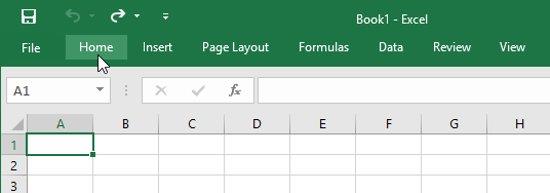
- Mostrar pestañas y comandos : esta opción maximiza la barra de herramientas de la cinta. Se mostrarán todas las pestañas y comandos. Esta opción está seleccionada de forma predeterminada al abrir Excel.
Acceso rapido a la barra de herramientas
Ubicada justo encima de la cinta, la barra de herramientas de acceso rápido permite a los usuarios acceder a comandos comunes independientemente de la pestaña que seleccione. Por defecto incluye los comandos Guardar , Deshacer y Repetir . _ _ Puede agregar otros comandos según sus preferencias.
Agregar comandos a la barra de herramientas de acceso rápido
1. Haga clic en la flecha desplegable a la derecha de la barra de herramientas de acceso rápido .
2. Seleccione el comando que desea agregar en el menú desplegable. Para elegir entre más comandos, seleccione Más comandos .
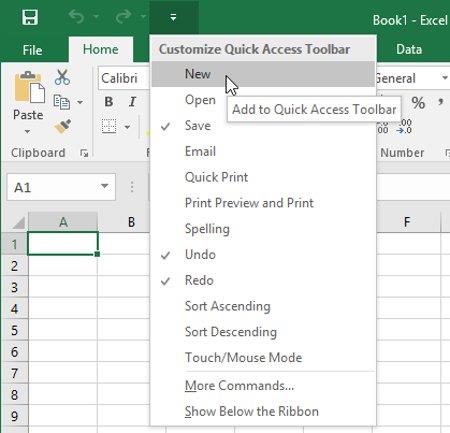
3. El comando se agregará a la barra de herramientas de acceso rápido .
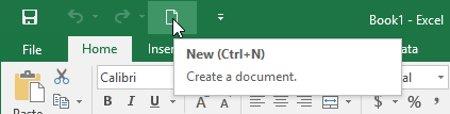
Cómo utilizar Cuéntame
El cuadro Dígame actúa como una barra de búsqueda para ayudarle a encontrar rápidamente las herramientas o comandos que desea utilizar.
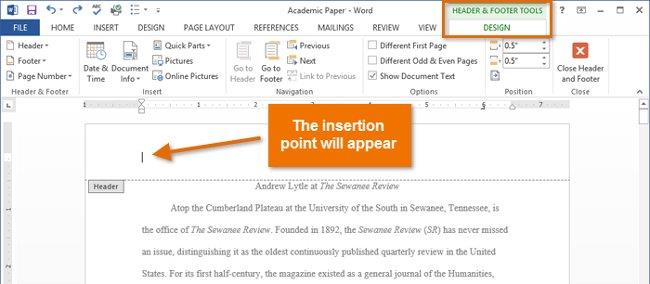
1. Ingrese un término de búsqueda en el cuadro Cuénteme qué desea hacer.
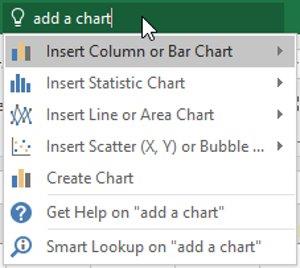
2. Los resultados le darán algunas opciones relevantes. Para usarlo, haga clic en una selección.
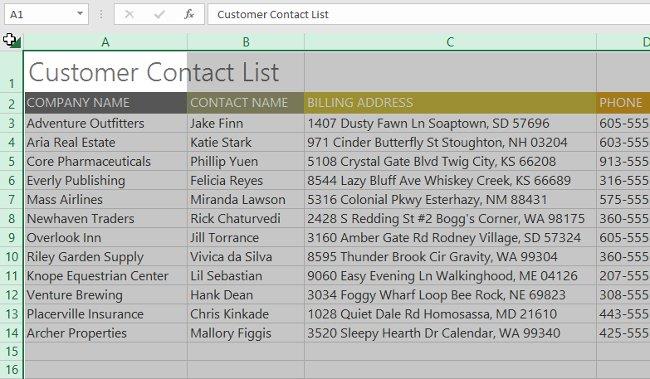
Vista de hoja de trabajo
Excel 2016 tiene muchas opciones para cambiar la forma en que se muestra su hoja de cálculo. Estas vistas pueden resultar útiles para diversas tareas, especialmente si planea imprimir hojas de cálculo. Para cambiar la vista de la hoja de cálculo, busque los comandos en la esquina inferior derecha de la ventana de Excel y elija Vista normal , Vista Diseño de página o Vista Salto de página (salto de página ).
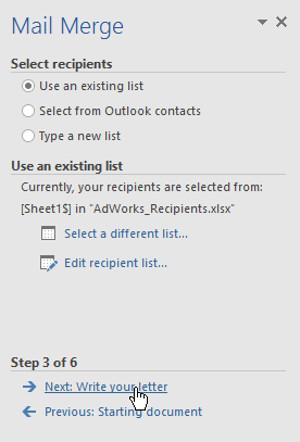
- La vista normal es la vista predeterminada para todas las hojas de cálculo en Excel.
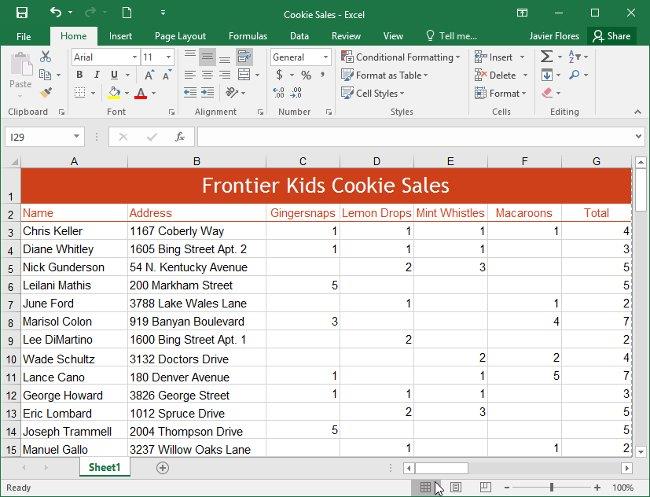
- La vista de apariencia de la página muestra cómo aparecerá su hoja de cálculo cuando se imprima. También puede agregar encabezados y pies de página en esta vista.
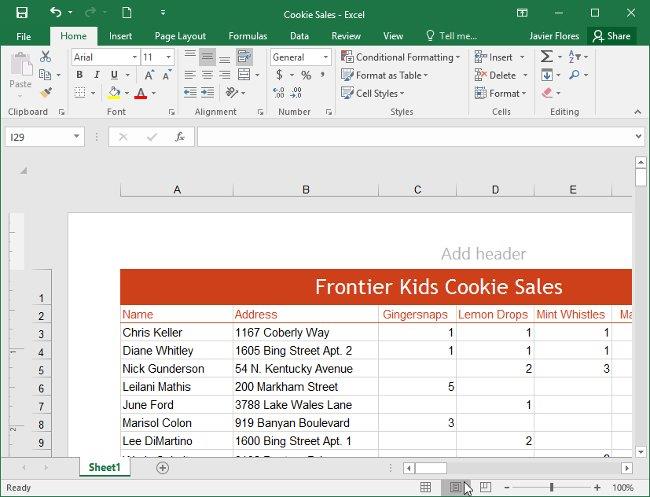
- La vista de salto de página le permite cambiar las posiciones de los saltos de página, lo que es especialmente útil al imprimir una gran cantidad de datos desde Excel.
Función de vista detrás del escenario
La función de vista Backstage le brinda diferentes opciones para guardar, abrir, imprimir y compartir archivos de libros en Excel.
1. Haga clic en la pestaña Archivo en la cinta. Aparecerá la vista detrás del escenario .
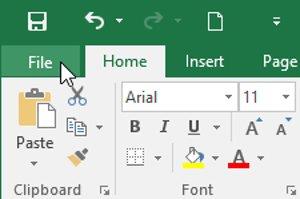
- Haga clic en los botones de demostración en el siguiente interactivo para obtener más información sobre el uso de la vista Backstage .
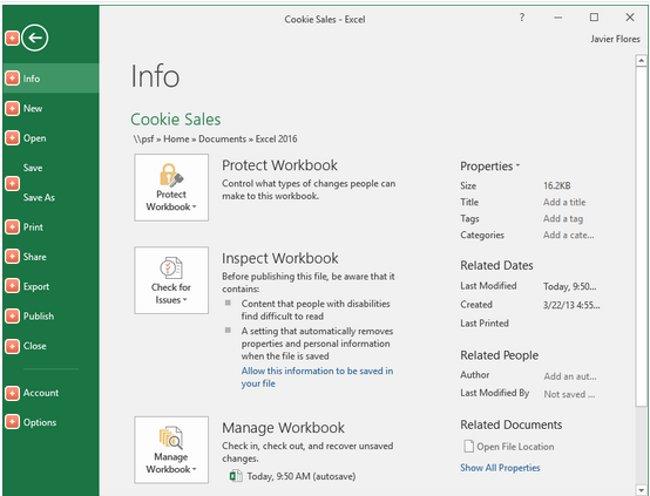
Ver más: Guía completa de Excel 2016 (Parte 2): Aprenda sobre OneDrive
¡Divirtiéndose!